Смартфоны Samsung - одни из самых популярных устройств на рынке, которые постоянно обновляются и улучшаются вместе с развитием технологий. Одной из причин их популярности является наличие удобного пользовательского интерфейса, который позволяет настраивать различные аспекты работы устройства, включая отображение иконок на главном экране.
Иногда возникает необходимость удалить иконку с экрана смартфона Samsung. Бывает, что пользователю не нужно использовать конкретное приложение или после установки нового программного обеспечения автоматически появляется новая иконка на главном экране. Чтобы очистить экран от таких приложений, нужно следовать нескольким простым шагам.
Первым способом удаления иконки с экрана смартфона Samsung является нажатие иконки и перетаскивание ее в удобное для вас место. При этом возможно перемещение иконки в другую папку, а также удаление ее с главного экрана. Если вы хотите удалить иконку полностью, перетащите ее в раздел "Удерживать для удаления" или на специальную иконку "Корзина" в нижней части экрана.
Вторым способом удаления иконки с экрана смартфона Samsung является длительное нажатие на иконку, после чего появится контекстное меню с различными вариантами действий. Перетащите иконку на пункт "Удалить" или на иконку "Корзина", чтобы она пропала с главного экрана. Некоторые устройства Samsung также позволяют удалить иконку, проведя ее вверх или вниз во время длительного нажатия.
Таким образом, удаление иконки с экрана смартфона Samsung представляет собой достаточно простую операцию, которую можно выполнить несколькими способами. Выберите наиболее удобный для вас метод и освободите свой экран от ненужных приложений и иконок.
Основные шаги удаления иконки с экрана смартфона Samsung
Если вы хотите удалить иконку с экрана своего смартфона Samsung, следуйте этим простым шагам:
- На главном экране найдите иконку, которую вы хотите удалить. Нажмите и удерживайте иконку, пока не появится контекстное меню.
- Появится контекстное меню с различными опциями. В этом меню выберите "Удалить" или символ мусорного бака, чтобы удалить иконку.
- Подтвердите удаление, нажав на соответствующую кнопку или подтвердив действие на экране.
После выполнения этих шагов иконка должна быть удалена с экрана вашего смартфона Samsung. Если у вас возникнут проблемы или иконка не может быть удалена, проверьте настройки вашего устройства или обратитесь в службу поддержки Samsung для получения дополнительной помощи.
Перейдите в режим редактирования экрана
Шаг 1: На вашем смартфоне Samsung найдите пустую область на главном экране, где вы хотите удалить иконку.
Шаг 2: Удерживайте пустую область на главном экране, пока не появится меню.
Шаг 3: В нижней части экрана найдите и нажмите на кнопку "Режим редактирования".
Шаг 4: Теперь вы увидите все иконки и виджеты на вашем главном экране, а также опции для редактирования.
Шаг 5: Чтобы удалить иконку, просто перетащите ее в корзину или на значок "Удалить".
Примечание: Если вы хотите переместить иконку на другую панель или на док-панель, вы также можете перетащить ее на нужное место.
После завершения редактирования вы можете нажать кнопку "Готово" или просто щелкнуть в пустой области на экране, чтобы сохранить изменения.
Выберите иконку, которую нужно удалить
Чтобы удалить иконку с экрана вашего смартфона Samsung, следуйте этим простым инструкциям:
- Посмотрите на главном экране вашего устройства и найдите иконку, которую вы хотите удалить.
- Долгим нажатием на эту иконку вызовите контекстное меню или появится возможность перетаскивания.
- Если появится контекстное меню, найдите опцию "Удалить" или "Удалить с главного экрана" и выберите ее.
- Если появится возможность перетаскивания, перетащите иконку вниз экрана в корзину для удаления.
После выполнения этих шагов выбранная иконка будет удалена с главного экрана вашего смартфона Samsung.
Нажмите иконку для вызова контекстного меню
Для удаления иконки с экрана смартфона Samsung вам понадобится открыть контекстное меню приложения. Чтобы сделать это, просто нажмите на иконку приложения и удерживайте ее несколько секунд. В этот момент появится контекстное меню с различными опциями.
Выберите опцию удаления иконки
Удаление иконки с экрана вашего смартфона Samsung можно выполнить несколькими способами:
- Долгое нажатие на иконку: Нажмите и удерживайте палец на иконке, которую вы хотите удалить, пока не появится контекстное меню.
- Перетаскивание иконки в корзину: Если на экране есть корзина для удаления иконок, вы можете просто перетащить иконку в эту корзину.
- Использование настроек приложений: Перейдите в настройки устройства, найдите меню "Приложения" или "Приложения и уведомления", выберите нужное приложение и нажмите на кнопку "Удалить".
Выберите наиболее удобный для вас способ удаления иконки и выполняйте шаги, указанные в соответствующем способе.
Подтвердите удаление иконки
Шаг 1: Чтобы удалить иконку с экрана своего смартфона Samsung, вы должны убедиться, что выбранное приложение действительно должно быть удалено. Пожалуйста, удостоверьтесь, что вы хотите удалить данную иконку, так как процесс удаления необратим.
Шаг 2: На главном экране своего смартфона Samsung найдите иконку, которую вы хотите удалить. Убедитесь, что выбранное приложение действительно будет удалено, и вы не потеряете важные данные или функциональность.
Шаг 3: Удерживайте палец на иконке, которую вы хотите удалить, в течение нескольких секунд. Вы увидите, что на экране появятся различные опции.
Шаг 4: Перетащите иконку на опцию "Удалить" или на иконку "Корзина", которая обычно отображается внизу экрана. Вам может потребоваться подтверждение удаления приложения, для этого просто следуйте указаниям на экране.
Шаг 5: После подтверждения удаления иконки, она будет удалена с экрана вашего смартфона Samsung. Удаление может занять несколько секунд, в зависимости от приложения и производительности вашего устройства.
Обратите внимание, что процесс удаления иконки с экрана может различаться в зависимости от модели вашего смартфона Samsung и его операционной системы. Рекомендуется ознакомиться с инструкцией пользователя или обратиться в службу поддержки Samsung для получения более подробной информации.
Перезагрузите устройство для завершения процесса
После удаления иконки с экрана вашего смартфона Samsung, рекомендуется перезагрузить устройство, чтобы завершить процесс полностью. Перезагрузка поможет убедиться, что все изменения вступили в силу и что никакие остаточные данные не остались на устройстве.
Чтобы перезагрузить ваш смартфон Samsung, выполните следующие шаги:
|
После этого ваш смартфон Samsung перезагрузится. Когда процесс перезагрузки завершится, проверьте экран и убедитесь, что иконка, которую вы удалили, больше не отображается.
Если иконка все еще присутствует на экране после перезагрузки, возможно, потребуется выполнить дополнительные действия, такие как очистка кэша или сброс настроек устройства. В этом случае рекомендуется обратиться к руководству пользователя вашего смартфона Samsung или обратиться в службу поддержки производителя для получения дополнительной помощи.